Como criar um layout de teclado personalizado no Windows
Os usuários do Windows têm algumas opções diferentes quando se trata de criar layouts de teclado personalizados.
Veja como fazer um layout de teclado personalizado.
Opções de teclado personalizado no Windows
Você pode usar o popular software Portable Keyboard Layout . Apesar da idade, ainda funciona bem. O aplicativo é de código aberto e permite manter diferentes layouts de teclado em um stick USB para que você possa usá-los facilmente em qualquer máquina.
Obviamente, o Windows também oferece uma maneira nativa de alternar entre diferentes layouts de teclado .
Você também pode tentar usar o software de remapeamento do teclado . Existem muitas opções gratuitas disponíveis, mas um dos aplicativos mais esquecidos é o Microsoft Keyboard Layout Creator oficial.
Como criar um layout de teclado personalizado no Windows
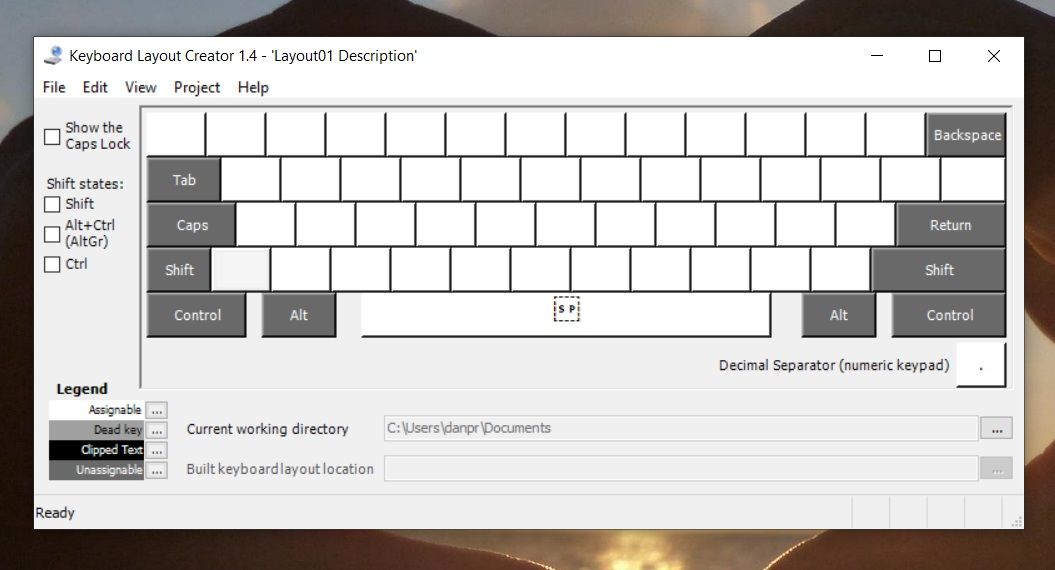
Antes de começarmos, um aviso: o aplicativo Microsoft Keyboard Layout Creator tem quase uma década. Ele ainda funciona perfeitamente e roda no Windows 10, mas ocasionalmente você pode encontrar um bug.
Primeiro, você precisa baixar e instalar o aplicativo do site oficial. Depois de instalado, siga as instruções abaixo para criar seu próprio layout de teclado:
- Abra o aplicativo Microsoft Keyboard Layout Creator.
- Vá para Arquivo> Carregar teclado existente .
- Escolha o layout que deseja personalizar. Você deve certificar-se de escolher o layout que corresponde à configuração de teclado atual, por exemplo, QWERTY (EUA) .
- Vá para Arquivo> Salvar arquivo de origem como para que você tenha um backup antes de começar a fazer alterações.
- Defina os parâmetros do seu novo teclado em Projeto> Propriedades . Você pode escolher um idioma e dar ao teclado um nome e uma descrição.
- Clique em uma tecla e siga o prompt na tela para remapear para um personagem de sua escolha.
Se você deseja adicionar teclas de atalho para letras acentuadas ou outros caracteres obscuros que você usa com freqüência, a maneira mais fácil é programá-los para Ctrl + Alt + [Número] . Você não pode sobrescrever atalhos existentes como Ctrl + S (Salvar) ou Ctrl + A (Selecionar tudo).
A chave para refazer o mapeamento do seu teclado
Se você não gosta das ferramentas que recebeu, você sempre pode criar um layout de teclado personalizado no Windows 10. É um pouco trabalhoso e as ferramentas estão começando a mostrar sua idade, mas funciona!
Se você estiver interessado neste tópico porque uma de suas chaves acabou de morrer, não se preocupe. Existem várias maneiras de remapear um teclado em torno de uma tecla morta enquanto você trabalha para obter uma nova.

